2018年10月31日
サクラエディタのGrep検索機能を活用したイベントコマンドの修正テクニック
サクラエディタのGrep検索機能を活用したイベントコマンドの修正テクニック
ここではコモンイベント、変数、スイッチの一括削除、変更、置換の方法をご紹介します。
導入方法、Grep検索の方法については以下の記事を参照ください。
サクラエディタのGrep検索機能を活用したテキストの修正テクニック
https://fanblogs.jp/tabirpglab/archive/1213/0
検索キー
以下、どのMapに設定されているのかをGrep検索で調べるために使用します。
削除、置換作業はGrep検索ではなく、Grep置換で実行します。
コモンイベントの検索キー
"code":117,"indent":0,"parameters":[コモンイベントID]
変数の検索キー
"code":122,"indent":0,"parameters":[変数ID,
※前方一致で検索するので、[]閉じなくて良い
※「,」で閉じないと、7の場合70、71……も拾ってしまうので注意
スイッチの検索キー
"code":121,"indent":0,"parameters":[スイッチID,
※前方一致で検索するので、[]閉じなくて良い
※「,」で閉じないと、7の場合70、71……も拾ってしまうので注意
『出現条件:スイッチN番がON』になっているイベント
検索ワード1:switch1Id":スイッチ番号,"switch1Valid":true,
検索ワード2:switch2Id":スイッチ番号,"switch2Valid":true,
・『出現条件:スイッチ400番がON』になっているイベント
検索ワード1:switch1Id":400,"switch1Valid":true,
検索ワード2:switch2Id":400,"switch2Valid":true,
※出現条件に設定可能なスイッチのスロットは2つあるので、「switch1Id」「switch2Id」両方で検索する必要がある
『出現条件:変数N番がON』になっているイベント
検索ワード:variableId":変数番号,"variableValid":true,
・『出現条件:変数300番がON』になっているイベント
検索ワード:variableId":300,"variableValid":true,
Grep置換による削除/置換
ここからが本題。
Grep置換機能でイベントコマンドを入れ替えたり、一括削除することができます。
また置換ワードを応用すれば、注釈「test」と入力したイベントコマンドを、コモンイベント10に置き換えるといったことも可能です。
【注意点】
・バックアップは忘れずに行ってください
・成功したと思っても、動作確認をするまではバックアップの保存を推奨です
・置換後はプロジェクトを「保存せず」開きなおしてください(プロジェクトをエディタで開かずに作業すればよい)
・語句の置換に失敗した場合、エディタで該当のMapIDが開けなくなります
コモンイベント
{"code":117,"indent":0,"parameters":[コモンイベントID]},
・「コモンイベント15」を削除する(実行内容から取り除く)
置換前:
{"code":117,"indent":0,"parameters":[15]},
置換後:空白(スペースなし)
※ポイント:「,」含めて指定すること
・「コモンイベント15」を「コモンイベント20」に置き換える
置換前:
{"code":117,"indent":0,"parameters":[15]},
置換後:
{"code":117,"indent":0,"parameters":[20]},
変数の操作
{"code":122,"indent":0,"parameters":[変数ID,変数ID,操作(0:代入,1:加算,2:減算,3:乗算,4:除算,5:剰余),オペランド(0:定数,1:変数,2:乱数,3:ゲームデータ,4:スクリプト,値]},
・「変数14に加算1」を取り除く
置換前:
{"code":122,"indent":0,"parameters":[14,14,1,0,1]},
置換後:空白(スペースなし)
※ポイント:「,」含めて指定すること
・「変数14に加算1」を「変数15に加算1」に置き換える
置換前:
{"code":122,"indent":0,"parameters":[14,14,1,0,1]},
置換後:
{"code":122,"indent":0,"parameters":[15,15,1,0,1]},
・「変数14に代入1」を、「変数14に乱数「0」〜「5」を代入」に置き換える
置換前:
{"code":122,"indent":0,"parameters":[14,14,0,0,1]},
置換後
{"code":122,"indent":0,"parameters":[14,14,0,2,0,5]},
・『出現条件:変数』を取り除く
『出現条件:変数300≧999』を消す
置換前:
variableId":300,"variableValid":true,"variableValue":999
置換後:
variableId":1,"variableValid":false,"variableValue":0
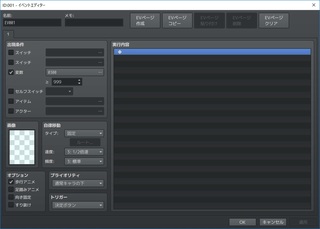
スイッチの操作
{"code":121,"indent":0,"parameters":[スイッチID(単体指定の場合は同じID、範囲指定の場合は始点),スイッチID(単体指定の場合は同じID、範囲指定の場合は終点),値(0:ON,1:OFF)]},
・「スイッチ5のON」を削除する
置換前:
{"code":121,"indent":0,"parameters":[5,5,0]},
置換後:
空白
イベントに設定された出現条件も同様に置き換える
置換前:
switch1Id":5,"switch1Valid":true,
置換後:
switch1Id":1,"switch1Valid":false,
置換前:
switch2Id":5,"switch2Valid":true,
置換後:
switch2Id":1,"switch2Valid":false,
※データ上の初期値はSW1のfalse
・「スイッチ5のON」を「スイッチ6のON]に置き換える
置換前:
{"code":121,"indent":0,"parameters":[5,5,0]},
置換後:
{"code":121,"indent":0,"parameters":[6,6,0]},
イベントに設定された出現条件も同様に置き換える
置換前:
switch1Id":5,"switch1Valid":true,
置換後:
switch1Id":6,"switch1Valid":true,
置換前:
switch2Id":5,"switch2Valid":true,
置換後:
switch2Id":6,"switch2Valid":true,
・「スイッチ5〜6をON」を「スイッチ5〜6をOFF」に置き換える
置換前:
{"code":121,"indent":0,"parameters":[5,6,0]},
置換後:
{"code":121,"indent":0,"parameters":[5,6,1]},
・スイッチ5をON
{"code":121,"indent":0,"parameters":[5,5,0]},
・スイッチ6をOFF
{"code":121,"indent":0,"parameters":[6,6,1]},
・スイッチ5〜6をON
{"code":121,"indent":0,"parameters":[5,6,0]},
・スイッチ5〜6をOFF
{"code":121,"indent":0,"parameters":[5,6,1]},
アイテムの増減
{"code":126,"indent":0,"parameters":[アイテムID,操作(0:増加,1:減少),0,(個数)]},
・アイテムID『N』を『M個』増加
{"code":126,"indent":0,"parameters":[N,0,0,M]},
・アイテムID『N』を『M個』減少
{"code":126,"indent":0,"parameters":[N,1,0,M]},
『アイテムID200を99個入手』を削除
置換前:
{"code":126,"indent":0,"parameters":[200,0,0,99]},
置換後:
空白
『アイテムID200を99個入手』を『アイテムID150を50個入手』に置き換え
置換前:
{"code":126,"indent":0,"parameters":[200,0,0,99]},
置換後:
{"code":126,"indent":0,"parameters":[150,0,0,50]},
プラグインコマンド
{"code":356,"indent":0,"parameters":["プラグインコマンドの実行内容"]},
・プラグインコマンド「aaa」
{"code":356,"indent":0,"parameters":["aaa"]},
注釈
{"code":108,"indent":0,"parameters":["注釈に書き込んだ文字列"]},
・初期値の場合(何も書き込まれていない状態)
{"code":108,"indent":0,"parameters":[""]},
・「test」と入力した場合
{"code":108,"indent":0,"parameters":["test"]},
オススメ:カスタマイズ設定
初期値ではGrep置換に対応したショートカットキーがないため、設定をお勧めします。
私はALt+Gに割り当てました。
以下そのときの設定手順。
設定→共通設定→キー割り当てタブ
・種別「検索系」
・ALtにチェックを入れる
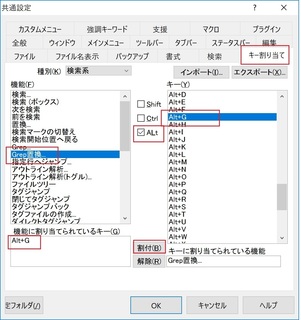
今後確認したいこと
・データベース内のアイテム、スキルIDの置換時の影響
【このカテゴリーの最新記事】
-
no image
-
no image
この記事へのコメント
コメントを書く
この記事へのトラックバックURL
https://fanblogs.jp/tb/8251678
※ブログオーナーが承認したトラックバックのみ表示されます。
この記事へのトラックバック









